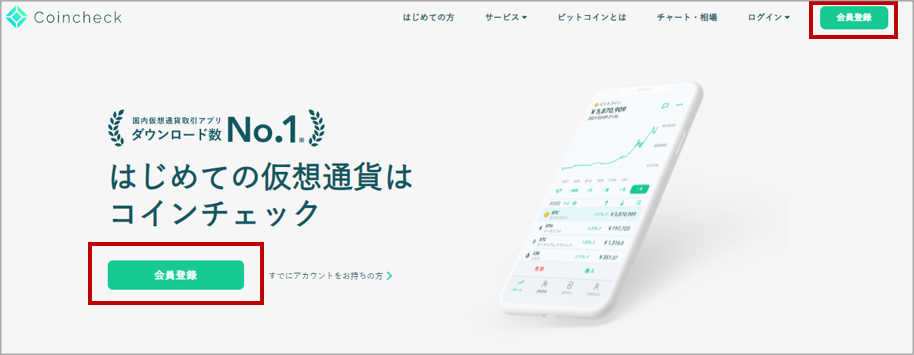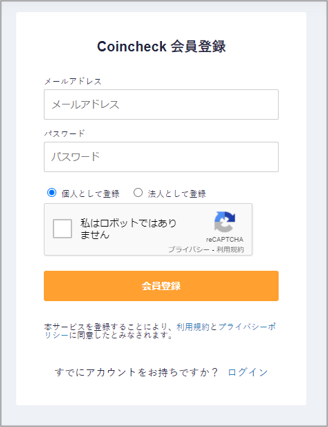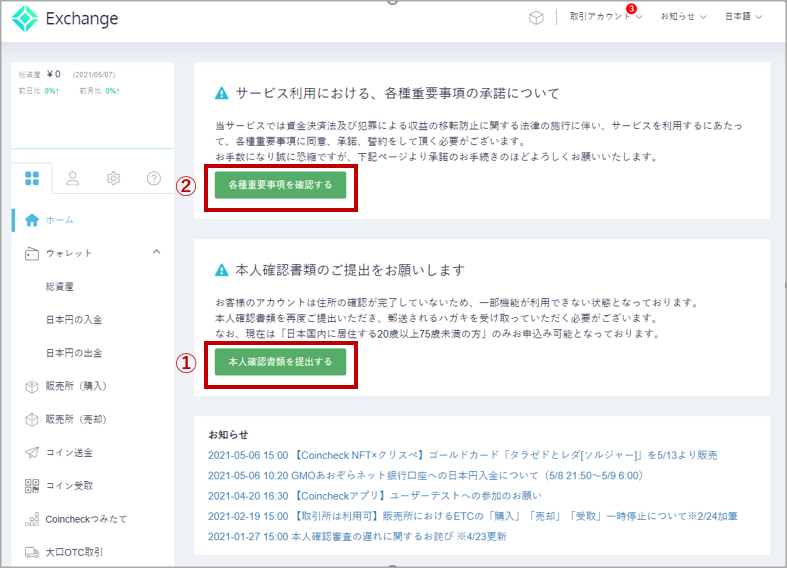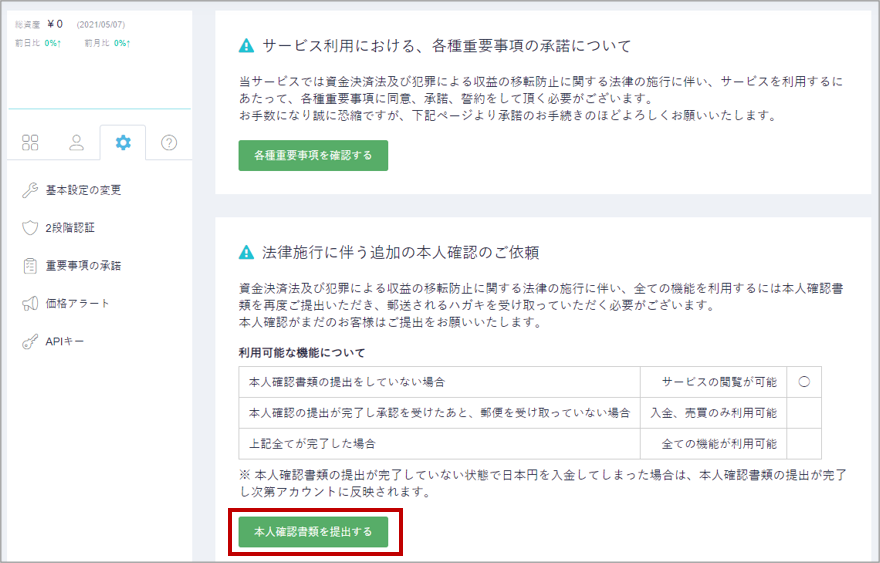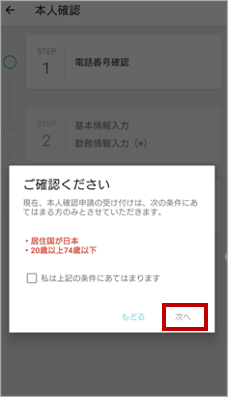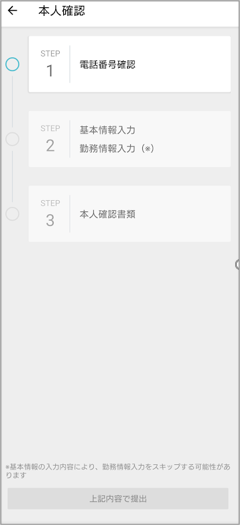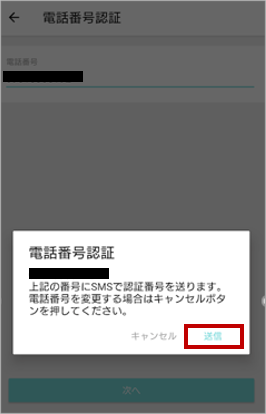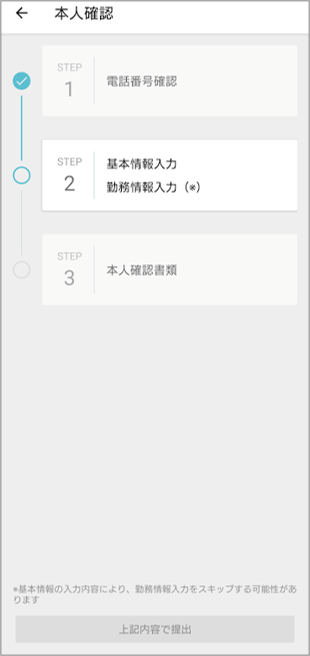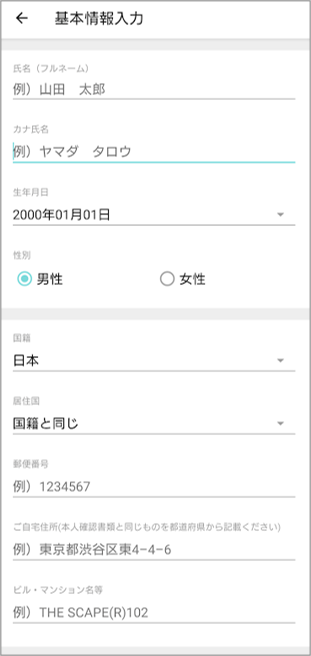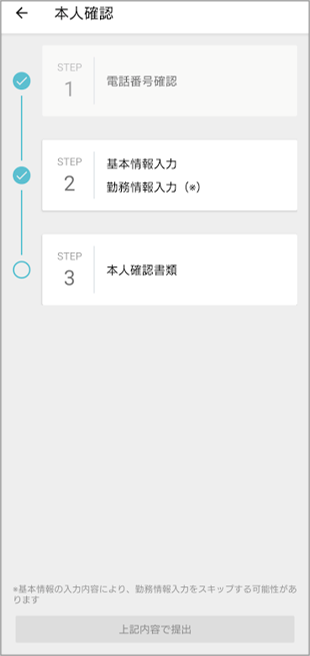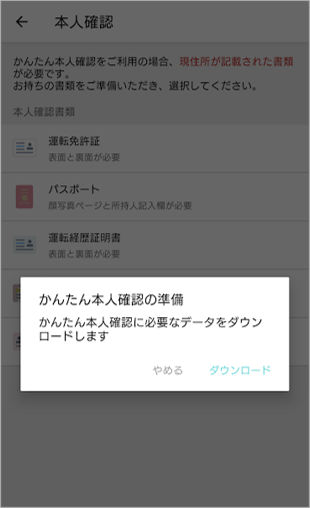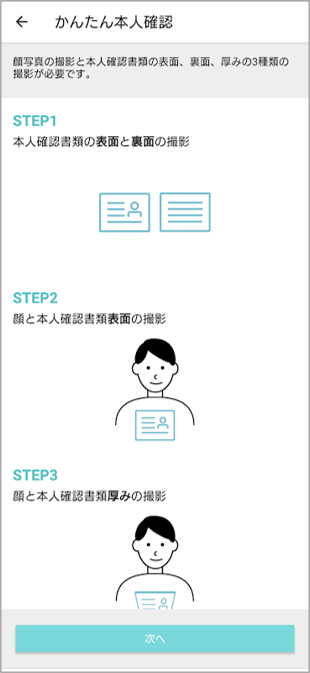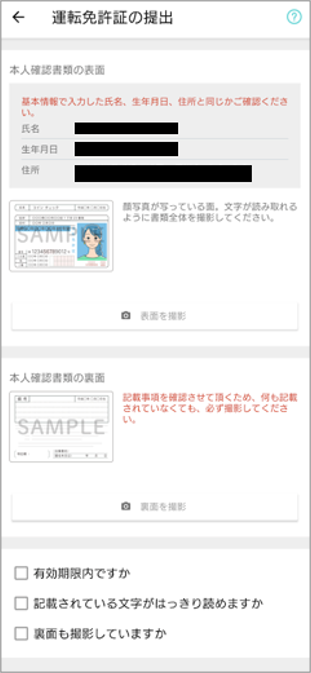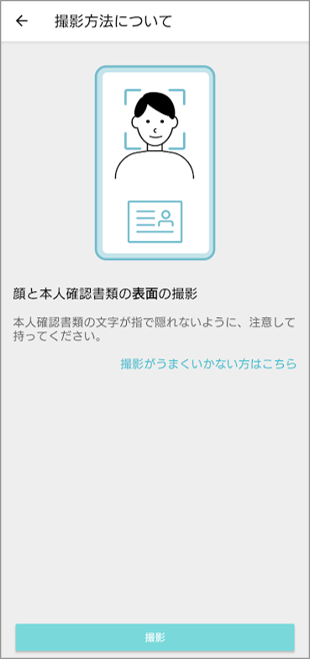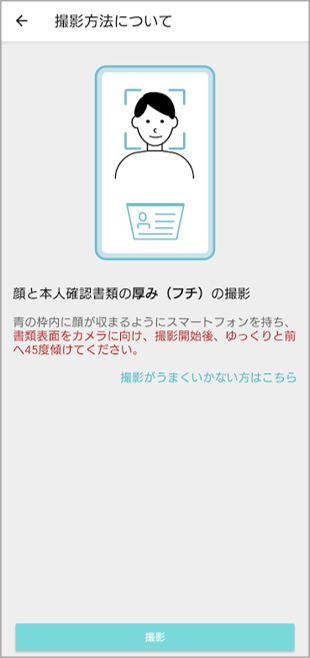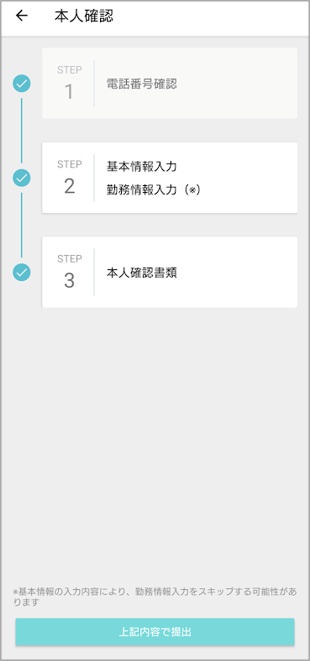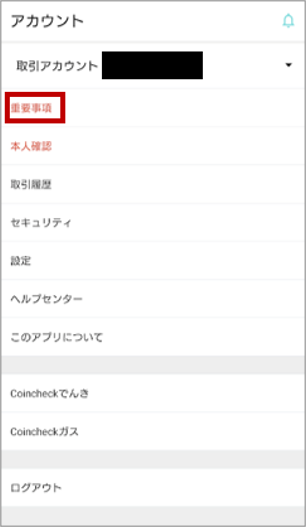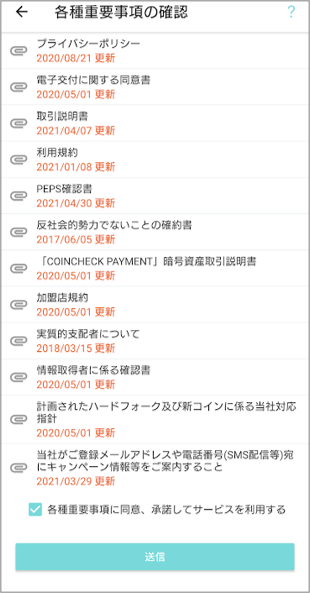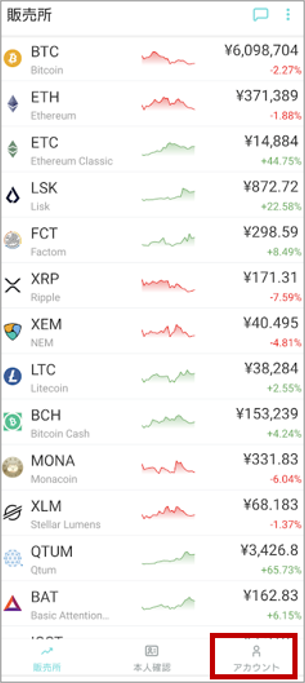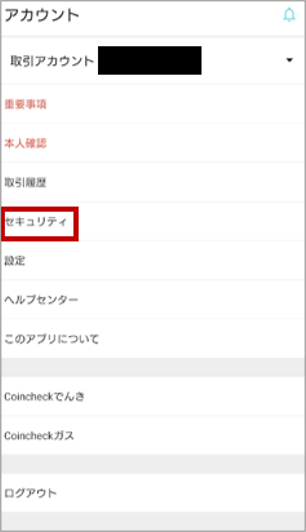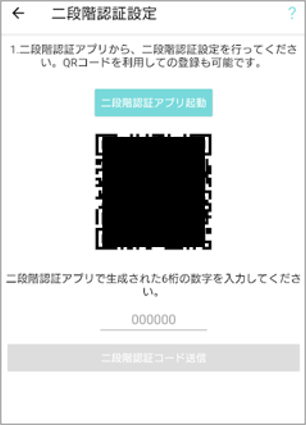Coincheck(コインチェック)開設に必要な物
まずは口座開設を始める前に必要な物を用意しておこう!
口座開設手続きには登録に必要なメールアドレスなどや本人確認書類が必要です。
まずは、下記が本人確認書類として使用可能な書類一覧になります。
- 運転免許証
- 運転経歴証明書(交付年月日が平成24年4月1日以降のものに限定されます)
- パスポート(顔写真のあるページと住所のページをご提出ください)
- 住民基本台帳カード
- 個人番号(マイナンバー)カード(通知書だけではNG)
- 在留カード
- 特別永住者証明書
登録時に必須の物
- メールアドレス
- スマートフォン
あると尚良いのはパソコンです。なくてもOKです。
Coincheck(コインチェック)口座開設
では早速、アカウント開設を始めていきます。(PCも使う前提なのでPC画面の記載もありますが、基本的にはスマートフォンだけでも開設可能です。画面も同じもことが記載されているので!)
まずはコインチェックの公式ページにアクセス!不明な方は下記から飛んで下さい。
以下のようなコインチェックのトップページ表示されたら、赤枠で囲まれた『会員登録』をクリックして下さい。
メールアドレス登録と認証
下記のメールアドレスとパスワード登録画面に飛びますので、『メールアドレス』『パスワード』を入力し、私はロボットではありませんにチェック。
こちちらの登録が完了すると下記のメールが飛んできますので、メールにあるURLをクリックして認証を完了させてください。(ここからスマートフォンで行うのもありです。)
URLをクリックしメール認証が完了すると下記の画面が表示されます。
本人確認書類の提出
まずは①の『本人確認書類を提出する』という方から始めましょう。
※ここから私はスマートフォンでやっています。上記をクリックすると。本人確認画面になります。ステップ3手順です。
- 電話番号確認
- 基本情報入力
- 本人確認書類
ご確認して頂き問題なければチェックを入れて『次へ』をタップ
続いて電話番号確認になるので『1の電話番号確認』をタップ
電話番号認証『送信』を押すと番号が送られてくるのでその番号を入力して完了です。
無事に完了する下記の場面になります。STEP2の『基本情報の入力』をタップ
基本情報入力ページ行くので項目すべてを入力しましょう。
問題なく完了すると下記の表示になりますので『本人確認書類』をタップ
※ここからはスマートフォンで行うことをオススメします。
STEP3の本人確認書類をタップすると『かんたん本人確認の準備』が立ち上がってくるので『ダウンロード』をタップしてカメラ撮影を始めて下さい。
完了するとかんたん本人確認のSTEP説明に飛びます。
まずは『運転免許証』の撮影(※この辺りは何を選択したかで違います)
『顔と本人確認書類の厚み(フチ)』の撮影
一人だと撮影しにくいですが頑張ってください(笑)完了すると下記のページにが表示されます。
重要事項の同意
あともう少しですので頑張りましょう。
アカウントページに戻って頂き『重要事項』をタップして下さい。
各種重要事項の確認ページ飛ぶので、確認して問題なければ『各種重要事項に同意、承諾してサービスを利用する』にチェックを入れて『送信』を押して下さい。
これで重要事項の確認は終了です。
さあ、最後です。
二段階認証の設定
二段階認証は、「Google Authenticator」という無料のスマホアプリを用いて行います。
※この時点で『Google 認証システム』のアプリを持っていない方は必ずインストールしておいて下さい。既にアプリを持っている方先に進んでください。
Android:『Google 認証システム』
iphone:『Google Authenticator』
説明を開始する前にですが、アプリを立ち上げたら下記の表示が出るかもしれませんそこからでも設定可能です。
上記が出ない方は、CoinCheckアプリのTOPから『アカウント』をタップ
『セキュリティ』をタップ
二段階認証用のQRコードが出てきますので、これを「Google Authenticator」で読み込んで出てくる数字を下記の画面に入力すれば二段階認証は完了です!
これが完了すると全ての申し込み作業がが完了です。
CoinCheck(コインチェック)の確認作業
じゃあ、さっそく仮想通貨取引をしたいっ!というところですが、まだアカウント機能は使えない状況です。ですので仮想通貨も買えません。何故かというと、申し込みが完了するとCoinCheck(コインチェック)側で本人書類の確認作業があり、それが完了するまでコインの売買はもちろんのこと日本円の入出金すらできません。
確認作業は、正直私の場合の話ですが、休日もはさんで4日くらいかかりました。仮想通貨取引所の口座開設で開設完了で取引ができる状態になるまで一番時間がかかるのがCoinCheck(コインチェック)でしょう。他の取引所はその日中に取引ができる状態になりました。ここは早く始めたい人は気をつけましょう。
本人確認が完了すると、コインチェックからその旨を知らせるメールが届きます。それが来次第、入金と仮想通貨の購入が可能になります。
-
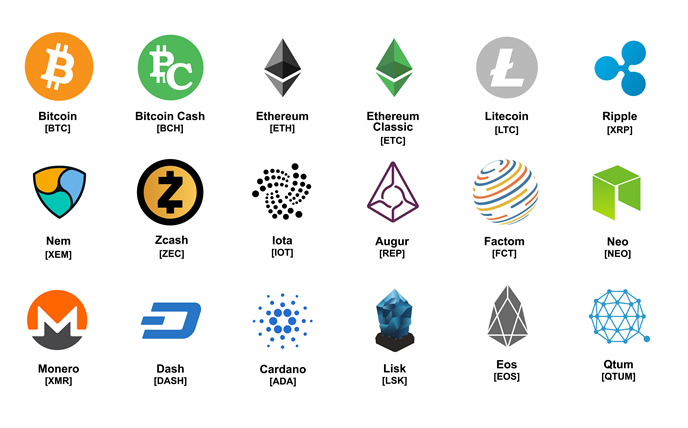
-
仮想通貨やり方 | 仮想通貨初心者がBitFlyerで口座開設までやってみた!
続きを見る